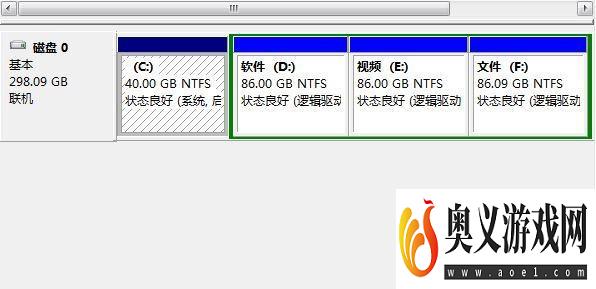来源:互联网 | 时间:2023-08-27 12:40:06
有时候买回来的新电脑只有一个C盘,像我们比较熟悉的D盘、E盘和F盘都不见了,这时候应该怎么分盘呢?如果这些盘都有,想要重新增加盘,该如何操作呢?工具/原料1、在桌面上找到并右击“计算机”,选择“管理”。2、在弹出的“计算机管理”页面中,选择
有时候买回来的新电脑只有一个C盘,像我们比较熟悉的D盘、E盘和F盘都不见了,这时候应该怎么分盘呢?如果这些盘都有,想要重新增加盘,该如何操作呢?
工具/原料1、在桌面上找到并右击“计算机”,选择“管理”。
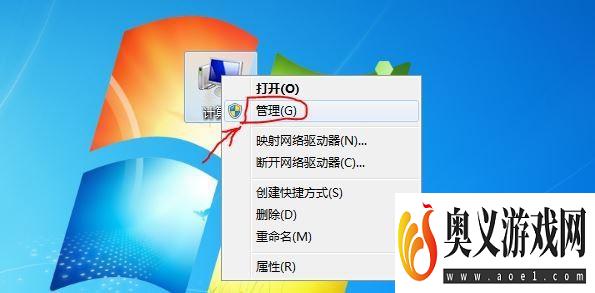
2、在弹出的“计算机管理”页面中,选择“存储”下面的“磁盘管理”。这里可以看到电脑的分盘情况。
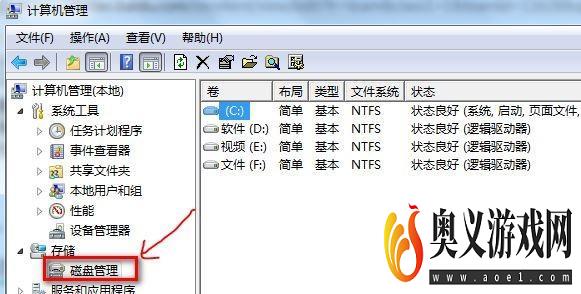
3、选择想要分盘(即压缩)的磁盘,比如C盘,右击选择“压缩卷”。
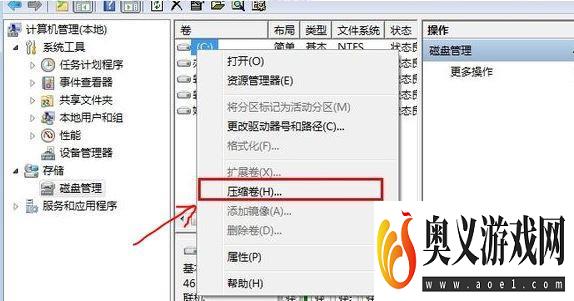
4、随后弹出“压缩C:”的弹框,可以看到压缩前的磁盘空间大小,在输入框中输入要压缩的空间,单位为MB,确定后点击“压缩”。
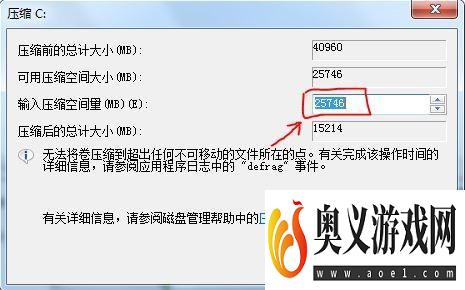
5、这时候,在磁盘管理页面就会出现一个带阴影的未分配磁盘空间,右击选择“新建简单卷”。
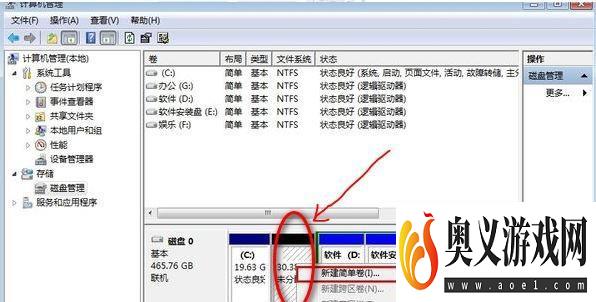
6、随后在弹出框中输入需要的简单卷大小,点击“下一步”。
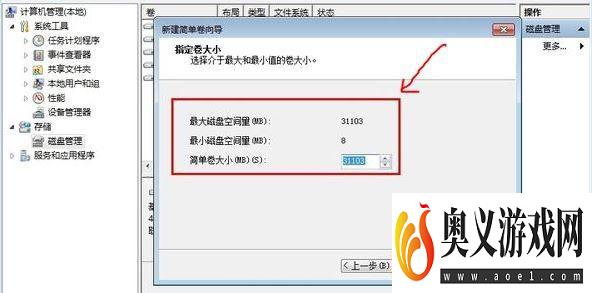
7、接着选择“分配驱动器号和路径”,确定磁盘符号,点击“下一步”。
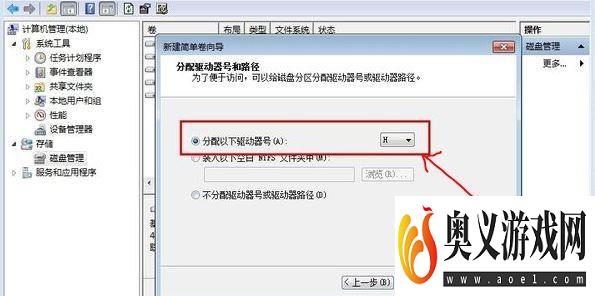
8、接着进行格式化分区,点选“按下列设置格式化这个卷”,文件系统选择“NTFS”,分配单元大小为“默认”,选择“执行快速格式化”,点击“下一步”。
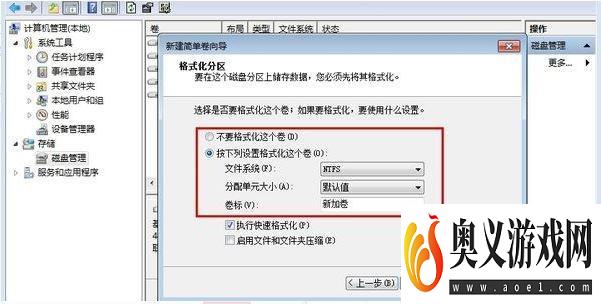
9、等待几秒钟后,磁盘就会格式化分区完成了。